Le guide du débutant pour utiliser Elementor dans WordPress
Lorsqu’il s’agit de créer un site web, WordPress est un choix populaire en raison de sa personnalisation, de sa facilité d’utilisation et de son prix abordable. Cependant, la conception d’un site peut être difficile, surtout pour les débutants.
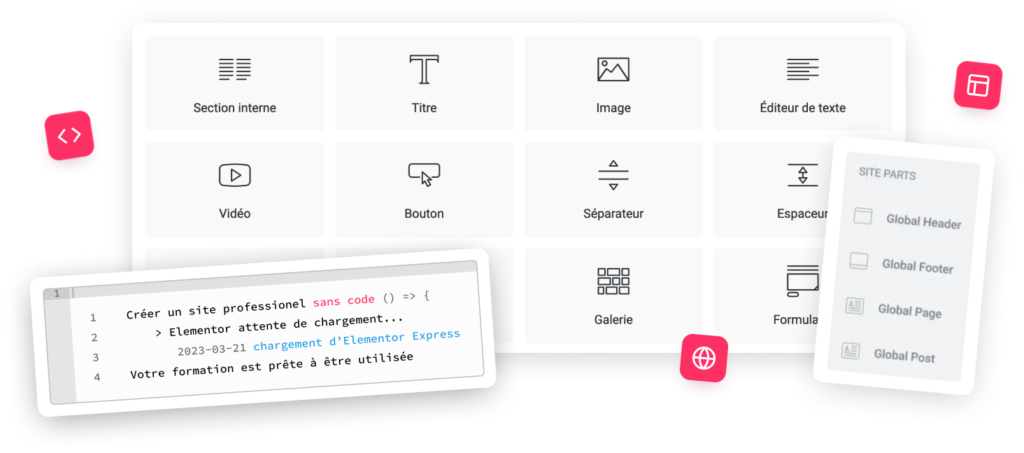
Heureusement, Elementor, un plugin gratuit de création de pages, est devenu l’outil de référence pour les concepteurs et les propriétaires d’entreprises souhaitant créer des sites web dynamiques et attrayants. Dans cet article, nous explorerons ce qu’est Elementor, comment l’installer, comment utiliser ses fonctionnalités, les plugins recommandés et répondrons aux questions fréquemment posées.
Qu'est-ce qu'Elementor?
Elementor est un constructeur de pages visuel révolutionnaire pour WordPress, qui permet de concevoir des sites web sans aucune compétence en programmation. Depuis son lancement en 2016, Elementor est devenu extrêmement populaire grâce à sa facilité d’utilisation et à ses nombreuses fonctionnalités.
Créez des sites web en temps réel avec l'interface glisser-déposer?
Avec Elementor, vous pouvez créer et personnaliser vos pages web en temps réel, grâce à une interface de type glisser-déposer. Vous n’avez pas besoin de coder, il vous suffit de choisir parmi une large sélection de widgets et de blocs de construction préconçus, et de les organiser selon vos besoins. Elementor offre également la possibilité de créer des pages personnalisées à partir de zéro, vous permettant ainsi d’avoir un contrôle total sur le design de votre site.
Fonctionnalités avancées et versions disponibles
En plus de sa simplicité d’utilisation, Elementor propose de nombreuses fonctionnalités avancées. Vous pouvez créer des formulaires interactifs, intégrer des outils de marketing par e-mail, et rendre votre site web adaptatif pour une expérience optimale sur les appareils mobiles. De plus, Elementor offre des effets de mouvement, des animations et des options de personnalisation avancées pour donner vie à votre site.
Conclusion
Elementor est un constructeur de pages visuel révolutionnaire pour WordPress, qui permet aux utilisateurs de créer des sites web professionnels sans compétences en programmation. Avec son interface glisser-déposer et ses nombreuses fonctionnalités, Elementor est devenu l’outil préféré des concepteurs de sites web. Essayez Elementor dès maintenant et donnez vie à vos idées en un clin d’œil !
Comment Installer Elementor dans WordPress ?
Installation et activation
Sur la page des plugins, vous verrez une barre de recherche en haut à droite. Tapez « Elementor » dans la barre de recherche et appuyez sur la touche « Entrée » ou cliquez sur le bouton « Rechercher ». Les résultats de recherche afficheront le plugin Elementor en tête de liste.
Cliquez sur le bouton « Installer maintenant » à côté du plugin Elementor. WordPress commencera alors à télécharger et à installer le plugin sur votre site. Une fois l’installation terminée, le bouton « Installer maintenant » sera remplacé par le bouton « Activer ». Cliquez sur ce bouton pour activer le plugin.
Configuration d'Elementor
Félicitations ! Vous avez maintenant installé Elementor avec succès dans WordPress. Pour commencer à utiliser Elementor, vous pouvez créer une nouvelle page ou modifier une page existante en utilisant Elementor.
Elementor gratuit vs Elementor Pro
Lorem ipsum dolor sit amet, consectetur adipiscing elit. Ut elit tellus, luctus nec ullamcorper mattis, pulvinar dapibus leo.
Comment utiliser Elementor ?
Lorem ipsum dolor sit amet, consectetur adipiscing elit. Ut elit tellus, luctus nec ullamcorper mattis, pulvinar dapibus leo.
Comment utiliser le theme builder d'Elementor?
Lorem ipsum dolor sit amet, consectetur adipiscing elit. Ut elit tellus, luctus nec ullamcorper mattis, pulvinar dapibus leo.
Créer un site mobile avec Elementor?
Lorem ipsum dolor sit amet, consectetur adipiscing elit. Ut elit tellus, luctus nec ullamcorper mattis, pulvinar dapibus leo.
Utiliser les templates d'Elementor
Lorem ipsum dolor sit amet, consectetur adipiscing elit. Ut elit tellus, luctus nec ullamcorper mattis, pulvinar dapibus leo.
Les plugins indispensables d'Elementor
Lorem ipsum dolor sit amet, consectetur adipiscing elit. Ut elit tellus, luctus nec ullamcorper mattis, pulvinar dapibus leo.
Conclusion
Lorem ipsum dolor sit amet, consectetur adipiscing elit. Ut elit tellus, luctus nec ullamcorper mattis, pulvinar dapibus leo.